¿Teléfono nuevo? Cómo pasar datos de un smartphone a otro


Estrenar smartphone es de las mejores sensaciones del mundo. Pero al adquirir un nuevo terminal comienza un engorroso proceso para poder pasar tus datos y aplicaciones de un smartphone a otro sin perder nada. ¡No te preocupes, es más fácil de lo que piensas! Hoy te explicamos cómo cambiar de smartphone sin perder tus datos de una forma óptima y sencilla.
Todo lo que necesitas saber sobre pasar datos de un smartphone a otro:
Pasar contactos a un smartphone nuevo
Contactos de tu cuenta de Gmail
Google nos lo pone fácil para sincronizar nuestros contactos junto a nuestro email, calendario, etc. Para pasar nuestros contactos sincronizados en la cuenta de Google solo tenemos que introducir nuestra cuenta al iniciar por primera vez el dispositivo. Después también puedes añadir más cuentas si lo necesitas desde el menú de ajustes.
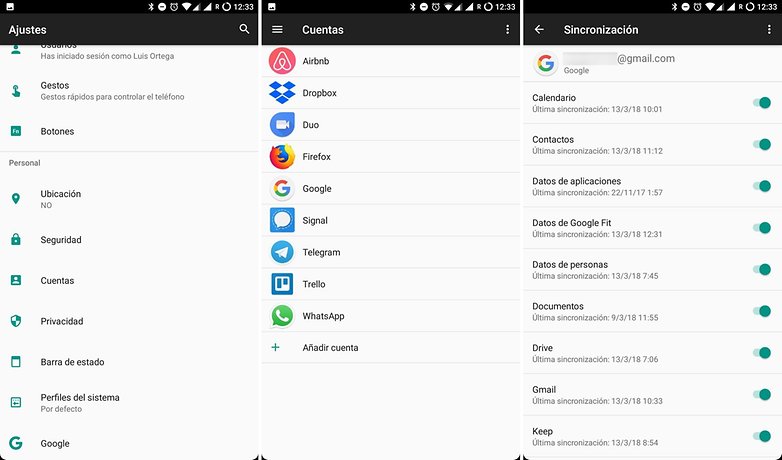
Si no ves todos tus contactos confirma que en tu smartphone anterior tienes la sincronización activada en tu cuenta de Google. También puedes comprobar si tienes otros contactos sincronizados con otras cuentas como de Microsoft o Skype.
Importar / exportar contactos a un smartphone nuevo
Si tus contactos están guardados en la memoria del teléfono o en la tarjeta SIM también podemos exportarlos.
Entra en la aplicación que gestiona los contactos y abre el menú pulsando los tres puntos. Selecciona 'Importar/ Exportar'. Elige donde tienes guardados los contactos, el origen (SIM o teléfono). Ahora elige donde quieres guardarlos en el teléfono o directamente tu cuenta de Gmail. Selecciona los contactos que deseas, también puedes seleccionarlos todos. Pulsa sobre aceptar y los contactos se guardarán.
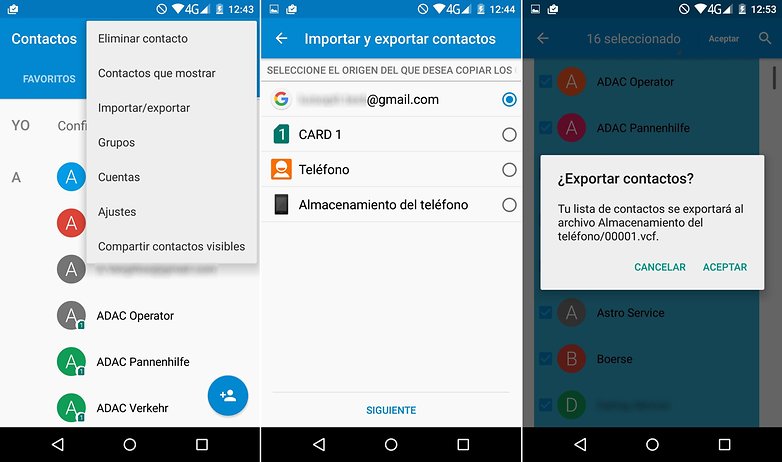
Si hemos guardado los contactos en la memoria del teléfono estos estarán en un archivo con extensión .vcf, el cual podemos copiar e importar en el nuevo terminal. Si después de importar tienes contactos duplicados seguro que este artículo te irá de perlas:
Pasar los chats de WhatsApp a un smartphone nuevo
Hacer y restablecer una copia de seguridad de WhatsApp
WhatsApp tiene una función para hacer una copia de seguridad de nuestros chats y archivos enviados o recibidos en la nube de Google Drive. Primero hay que hacer una copia de seguridad de WhatsApp el en viejo smartphone si es que todavía no tienes automatizado el proceso:
- Entra en ajustes de WhatsApp pulsando en los tres puntos.
- Elige 'Chats' y luego 'Copia de seguridad'.
- Selecciona una cuenta de Gmail y opcionalmente puedes marcar la pestaña para que también se guarden los vídeos.
- Ahora pulsa en 'Guardar'.
Cuándo te registres en el nuevo smarpthone en WhatsApp con el mismo número de teléfono y con la misma cuenta de Gmail la aplicación encontrará tu copia de seguridad en la nube y podrás restaurarla en el nuevo teléfono.
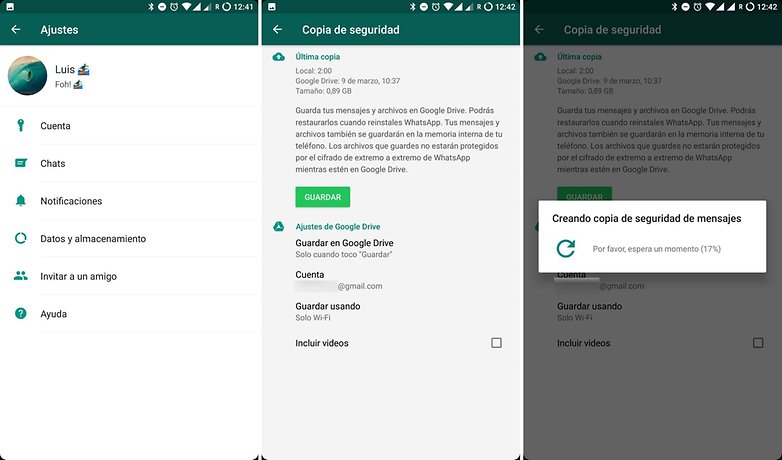
Pasar aplicaciones y más datos
Tocar y listo
Si tu smartphone Android cuenta con NFC y el nuevo dispositivo también,puedes pasar tus datos de uno a otro nada más empezar. Al configurar por primera vez el nuevo terminal tenemos que seguir estos pasos:
- Elige importar tus datos desde 'Una copia de seguridad de teléfono Android'.
- Aparecerá la opción 'Tocar y Listo'.
- Activa el NFC en el antiguo smartphone.
- Coloca los dos terminales espalda con espalda para que los sensores de NFC puedan comunicarse.
- Escucharás un sonido y podrás empezar el proceso desde el viejo smartphone.
- Solo tienes que tocar en 'Siguiente' y 'Copiar' para iniciar el proceso.
- Una vez terminado el proceso de transferencia podrás continuar con la configuración en el nuevo smartphone.
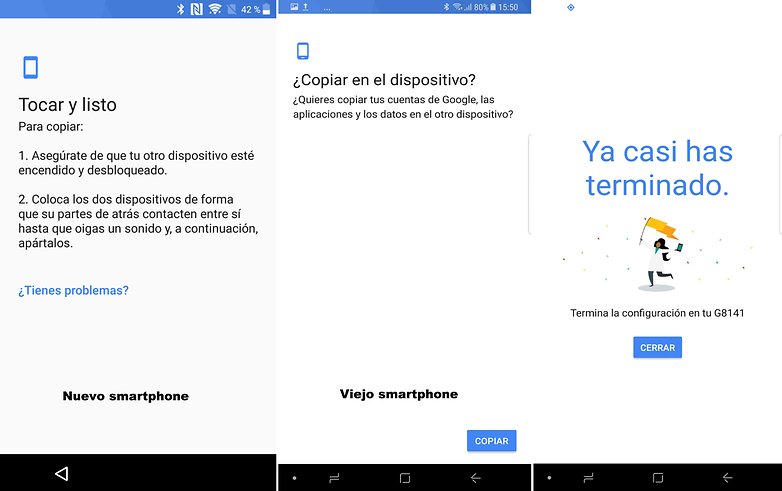
Restablecer una copia de seguridad de un dispositivo en la nube
La primera que configuramos un smartphone Android con nuestra cuenta de Gmail también podemos importar nuestros datos y aplicaciones de una copia de seguridad en la nube. Esto no pasará nuestros archivos y fotos pero sí las configuraciones del sistema, contraseñas Wi-Fi, aplicaciones y hasta el fondo de pantalla.
Antes de configurar el nuevo terminal e iniciar la transferencia de datos tendrás que asegurarte de que en tu smartphone actual tiene activada la opción de copia de seguridad y restauración automática dentro de Ajustes > Copia de seguridad.
Después de introducir tu cuenta de Gmail podrás elegir qué copia de seguridad importar al nuevo dispositivo. Puedes elegir qué aplicaciones importar.
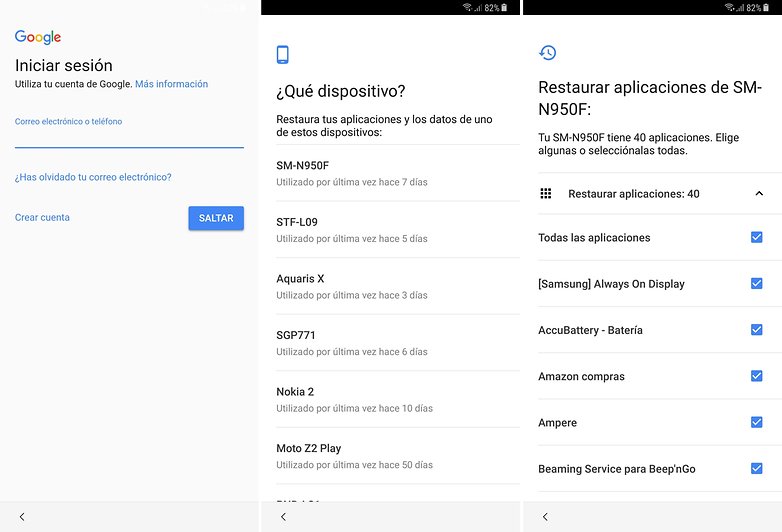
Aplicaciones de fabricantes para pasar datos
Todas funcionan de forma parecida. Debemos instalar cada aplicación en el viejo smarpthone para poder pasar calendario, mensajes, contactos, historial del llamadas, fotos, vídeos, música, fondo de escritorio, documentos y configuraciones a nuestro nuevo smartphone. Es decir, si hemos comprado un Huawei instalaremos en el viejo smartphone la aplicación para transferir datos de Huawei, si hemos comprado un Samsung instalaremos la app de Samsung en el viejo smartphone y así sucesivamente.
Transferir llamadas e historial de SMS
Esto es algo más complejo de migrar y vas a necesitar una aplicación aparte que haga copias de seguridad de tus SMS como SMS Backup. Puedes descargarlas desde Google Play Store. Este programa usa una entrada independiente a Gmail / Google y hace una copia de los SMS, MMS y de las llamadas.
Transferir todo con CLONEit
Con esta aplicación también vas a poder pasar todo aquello que quieras de una vez. Para migrar los datos de un smartphone a otro necesitamos tener la aplicación instalada en los dos dispositivos. Al iniciar la aplicación nos avisará que utiliza una zona WiFi para pasar los datos (es decir, una conexión directa, rápida y segura entre los dos teléfonos). Ahora selecciona qué smartphone es el receptor y cuál el remitente.
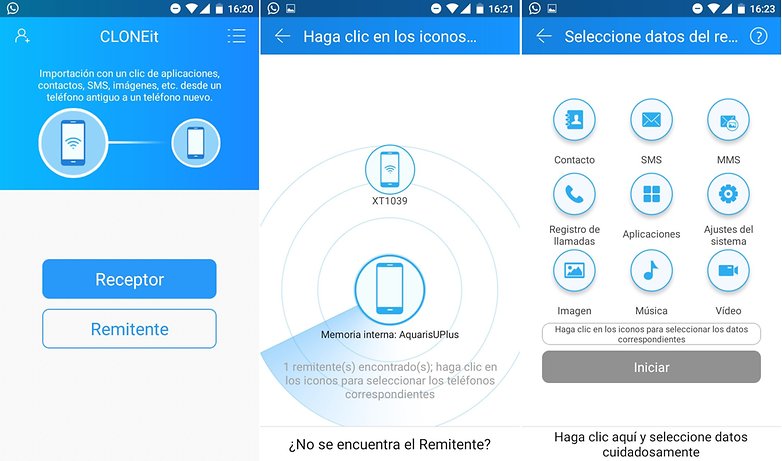
El remitente montará la zona WiFi y tendremos que aceptar la conexión en los dos dispositivos. Ahora solo tienes que elegir en el receptor las cosas que quieres pasar.
Pasar fotos a un nuevo smartphone
Para pasar las fotos tenemos tres posibilidades bastante sencillas:
- Usar la copia de seguridad en la nube de la aplicación Google Fotos.
- Pasar las fotos directamente desde tu Android a un ordenador.
- Subir las fotos a Google Drive.
La más recomendada es la primera, ya que siempre estarán a buen recaudo. Para pasar otros tipos de archivos que no sean fotos también podemos usar las dos últimas opciones que son más generales.
¡Ahora ya estás preparado para usar tu nuevo smartphone con toda la información que tenías antes! ¡Espero que lo disfrutes!








El teléfono viejo no enciende porque se ahogó...cómo hago para exportar los datos al nuevo teléfono?
Bien es cierto que hay muchas aplicaciones para resguardar información, sin embargo, al tener una cuenta Google se podrá lograr este objetivo sin descargar algo adicional en el smartphone.
Lo principal es tener un usuario Google y usarlo!!! con otras cuentas como no es lo ideal.
Cada marca vienen preparado para usarse con una cuenta propietaria: android con Google, icloud en Iphone, Microsoft en Windows Mobile. Se llama coherencia.
Para fotos/videos: Google Fotos
Para otros tipos de archivos: Google Drive
Para whatsapp: activar que haga copia de seguridad en Google Drive
Para los contactos: agendarlos en Gmail, no en la SIM o teléfono (exportar de vez en cuando a la microSD, genera un archivo .vcf).
Iphone con su icloud con solo de 5Gb es una reverenda m-----, sino pagales
Está muy bueno el artículo, pero la gente ni se molesta en pensar más allá (en UY se le llama carne con ojos) de tengo un celular nuevo. Entonces cuando se rompe les entra el pánico, anotan los contactos en un papel..., no tiene idea del usuario y menos de la contraseña... en fin no saben, no se informan y no recurren al técnico porque mi sobrino "sabe"... sabe hacer cag------. Uy
Para mí, nada mejor que el sistema de Apple. Pero igual, en Android no está nada mal.
Esperemos que en android algún día esté a ese nivel.
Lo que me parece un verdadero lastre es que las copias de WhatsApp en Android se guarden en un lugar diferente a las de iOS. De verdad pierdes mucho si cambias de sistema. Google debería lanzar una app para moverse de iOS a Android, como Apple.
Información concisa, completa y clara. Muchas gracias por el articulo
Excelente artículo, felicidades.